Лучшие бесплатные средства записи экрана для Windows 10 [декабрь 2019 г.]
Опубликовано: 2017-09-07![Лучшие бесплатные средства записи экрана для Windows 10 [декабрь 2019 г.]](/uploads/article/14728/NesZzEOGUItYyLwy.jpg)
Запись дисплея вашего компьютера может быть очень удобным способом обмена информацией или съемки. Независимо от того, записываете ли вы игровой процесс для своего канала YouTube, готовитесь к яркой презентации своему боссу или пытаетесь создать руководства, подобные этому, запись вашего ПК с Windows может быть действительно удобным способом обмена информацией. Первые устройства записи экрана в 2000-х годах были либо дорогими, либо записывали с низким качеством, но в 2020 году недостатка в отличных устройствах записи экрана нет.
Наша рекомендация
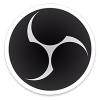
Открытое программное обеспечение для вещания (OBS)
Любой, кто хочет записать игровой процесс в Windows, должен обратиться к OBS или Open Broadcasting Software. Если вы только начинаете записывать свой дисплей или являетесь опытным пользователем, OBS, скорее всего, сделает вас счастливым. Будучи пакетом с открытым исходным кодом, OBS является одной из наиболее известных программ для создания скринкастов, особенно потому, что его можно использовать как для записи, так и для потоковой передачи. Он содержит множество опций, которые позволяют добавлять наложения текста и изображений к видеозаписям и выбирать несколько макетов сцен. , и он включает в себя систему API. Open BroadCaster Software имеет версию Classic и Studio, которая совместима с большим количеством платформ и имеет некоторые дополнительные параметры.
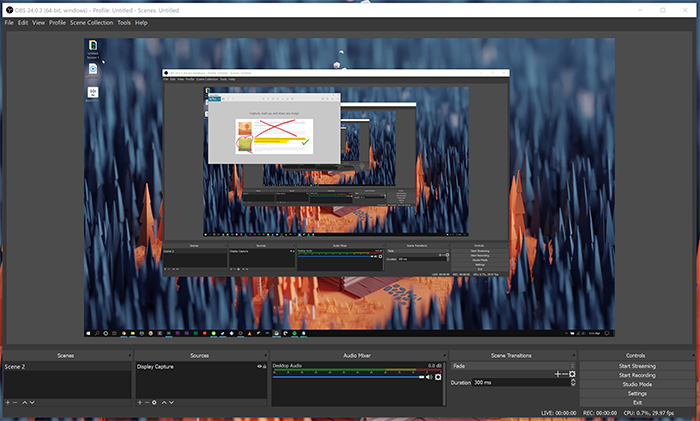
Как мы уже упоминали, программное обеспечение является бесплатным и с открытым исходным кодом, что означает отсутствие ограничений на запись отснятого материала на жесткий диск. Запись видео с высокой частотой кадров и разрешением 1080p HD с помощью OBS выполняется быстро и легко, что делает его универсальным средством для записи видео с экрана. Если вы хотите что-то сделать с записью видеоигр на своем компьютере, OBS — это идеальное программное обеспечение. Он быстрый, быстрый, простой в использовании и получает множество обновлений. Если вы ищете бесплатный настраиваемый пакет для записи, OBS — лучший выбор.
Второе место
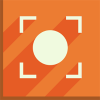
Устройство записи экрана мороженого
Icecream Screen Recorder — это «вкусная» программа для создания скринкастов для Windows 10. У нее есть бесплатная версия и версия Pro, но в бесплатном пакете есть множество возможностей для записи видео. Вы можете добавить его в папку с программным обеспечением, нажав кнопку «Бесплатная загрузка» и открыв мастер установки. Когда вы открыли окно выше, вы можете выбрать различные режимы захвата видео, нажав кнопку «Захват видео» . Программное обеспечение позволяет вам снимать видео в выбранной области, в полноэкранном режиме, вокруг мыши и имеет режим селфи для вашей веб-камеры. Кроме того, вы также можете делать снимки экрана с помощью программы почти так же; а также позволяет преобразовывать снимки в URL-адреса.
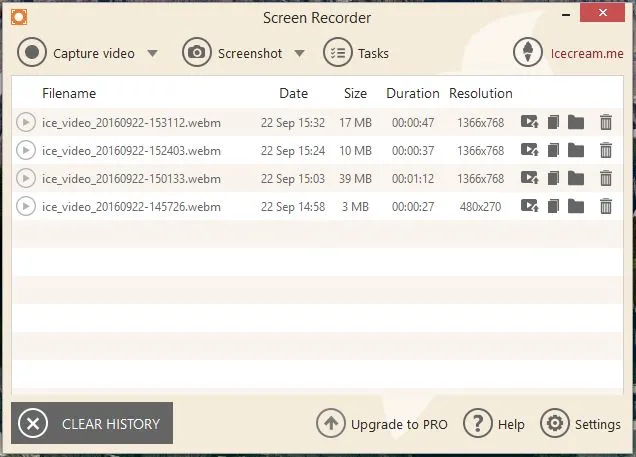
Еще одна хорошая вещь в Icecream — это то, что у него есть параметры аннотаций для видеозаписей на панели рисования, показанные на снимке ниже. С помощью этой программы вы можете рисовать, добавлять стрелки, текст и цифры к видеозаписи, чтобы еще больше улучшить презентацию программы. Единственным недостатком бесплатной версии является то, что она записывает видео всего около 10 минут. Кроме того, вы также можете добавлять водяные знаки к видео в версии Pro. Тем не менее, Icecream по-прежнему является отличным приложением для скринкастов, даже если вы не переходите на альтернативу Pro.

Все остальные

CamStudio
CamStudio — еще одна программа для создания скринкастов, получившая восторженные отзывы. Это бесплатный пакет, доступный на этом сайте. Нажмите кнопку «Загрузить » и запустите установку, чтобы открыть ее окно, как показано ниже.
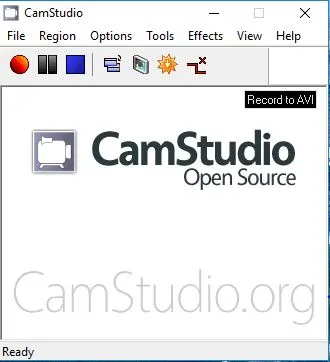
Затем вы можете записывать видео в полноэкранном режиме, в определенном регионе или в окне на рабочем столе с помощью программного обеспечения. Кроме того, вы также можете включить опцию автопанорамирования, которая позволяет области записи следовать за курсором. С помощью этой опции вы можете эффективно записывать меньшую область экрана при использовании полноэкранного режима. CamStudio также позволяет настраивать курсор в записи. Вы можете нажать Параметры > Параметры курсора , чтобы открыть окно, показанное на снимке ниже. Там вы можете выбрать множество пользовательских курсоров, выделить или удалить курсоры для записи.
Программное обеспечение имеет параметры аннотации скринкаста. CamStudio включает в себя параметры, позволяющие добавлять текст к записям во всплывающих подсказках, заметках и облаках. Вы также можете добавлять временные метки, подписи и водяные знаки к видеозаписям. Еще одним преимуществом является то, что CamStudio включает в себя собственный видеоплеер. Это воспроизводит скринкаст после его сохранения. Таким образом, вам не нужно открывать видео в медиаплеере по умолчанию.
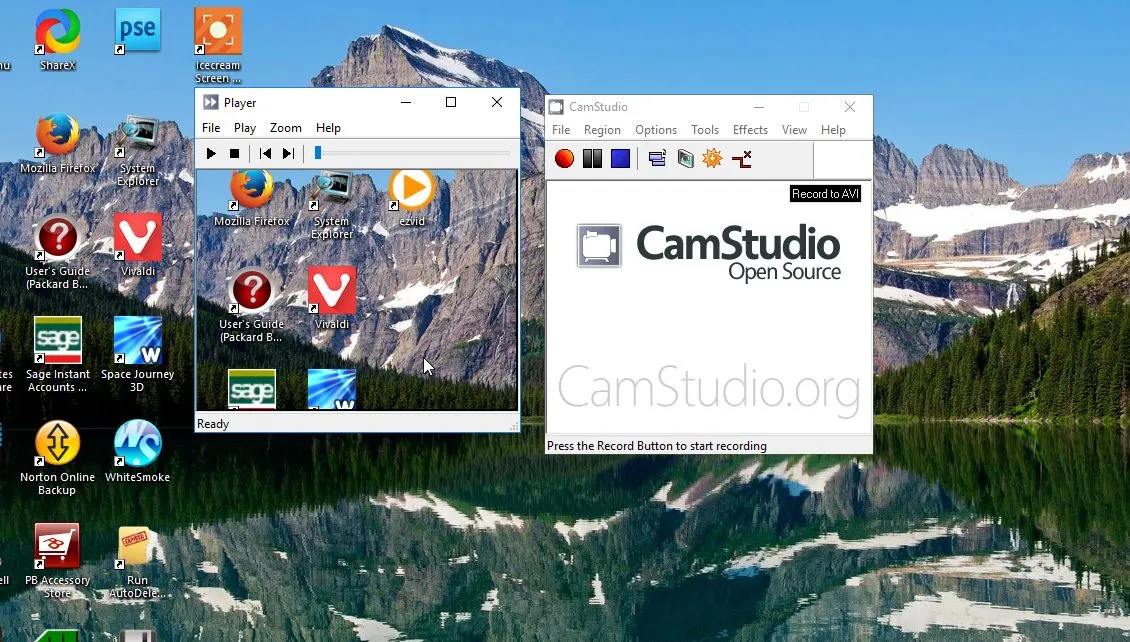

Эзвид
Ezvid — это программа для создания скринкастов для Windows 10, в которой есть несколько новинок, которые превосходят многие другие альтернативы. Откройте веб-сайт программного обеспечения и нажмите кнопку «Получить Ezvid сейчас» , чтобы сохранить настройку и установить. Затем вы можете открыть окно ниже и сразу начать запись. Первой новинкой Ezvid является наличие видеоредактора. Таким образом, вы можете редактировать записи без какого-либо отдельного программного обеспечения для редактирования видео. Вы можете редактировать скорость видео, удалять клипы, добавлять альтернативный звук и добавлять в запись текст и изображения.
Еще одна новинка заключается в том, что Ezvid автоматически сохраняет записанные вами видеопроекты. Он не включает в себя какой-либо вариант сохранения, который вы могли бы выбрать. Все видео сохраняются в одной папке Ezvid, которую можно быстро открыть, нажав кнопку «Загрузить» . В Ezvid есть базовые и более расширенные возможности записи экрана. Благодаря более продвинутым параметрам вы можете записывать видео в определенной области захвата, с прозрачностью или с помощью веб-камеры. Кроме того, вы также можете добавлять дополнительные аннотации к видео при записи с помощью инструментов рисования программного обеспечения.
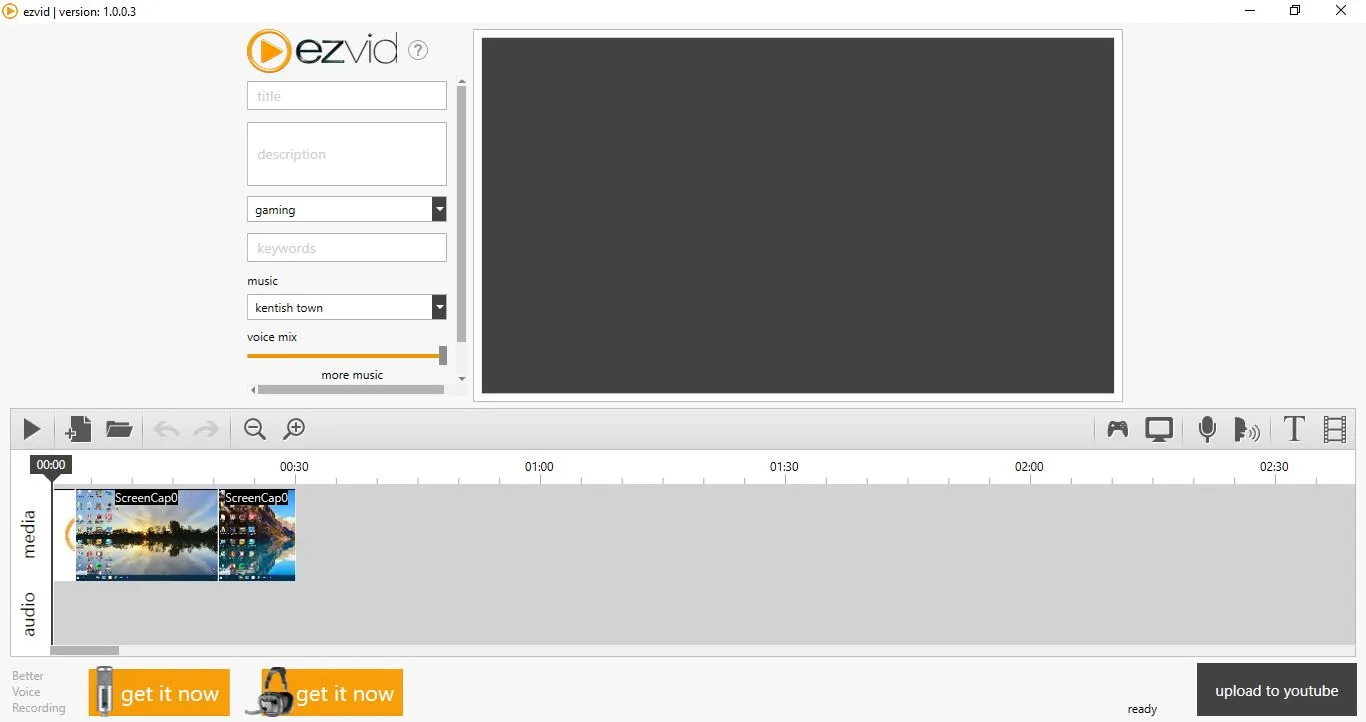
Ezvid также позволяет отправлять видео прямо на YouTube. Вы можете нажать кнопку загрузки на YouTube в правом нижнем углу окна программы. Некоторые дополнительные поля YouTube также включены в левую часть предварительного просмотра видео, которые вы можете заполнить.

Скринкаст-O-Matic
Наше последнее предложение в этом списке: Screencast-O-Matic — интересное средство записи экрана, прежде всего потому, что оно работает через Интернет. Это означает, что вы можете запустить его из браузера с последней версией Java, а также имеет версию для настольного компьютера. Бесплатная версия позволяет публиковать видео на YouTube и поддерживает видеоформаты AVI, MP4 и FLV. Однако его записи ограничены 15 минутами, и в нем отсутствуют возможности аннотирования, если вы не обновите годовую подписку Pro. Следовательно, Ezid, CamStudio и Icecream являются лучшими бесплатными альтернативами.
***
На этом мы завершаем наше руководство по лучшим устройствам записи экрана, которые вы можете найти для Windows 10 в 2019 году и далее! Дайте нам знать в комментариях, что вы предпочитаете, и следите за другими нашими руководствами по Windows 10, в том числе о том, как улучшить работу с Windows 10.
